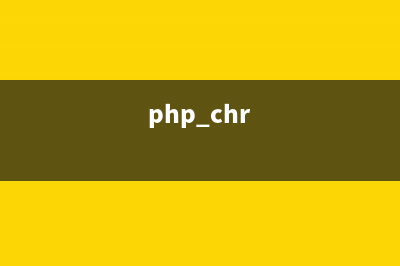位置: 编程技术 - 正文
Win10怎么调节虚拟内存大小? Win10虚拟内存调整的技巧(win 10电脑怎么调虚拟内存)
编辑:rootadmin推荐整理分享Win10怎么调节虚拟内存大小? Win10虚拟内存调整的技巧(win 10电脑怎么调虚拟内存),希望有所帮助,仅作参考,欢迎阅读内容。
文章相关热门搜索词:win10怎么调高虚拟内存,win10界面虚化模糊,windows10怎么调虚拟内存,win10界面虚化模糊,w10系统怎么调虚拟内存,win10如何调,win10如何调,win10显示虚化,内容如对您有帮助,希望把文章链接给更多的朋友!
虚拟内存是计算机的一个重要参数,对于电脑运行速度还是具有一定的影响,计算机的虚拟内存是可以手动设置的,现在小编就以Win为例和大家分享如何调整虚拟内存的大小。
1、在桌面此电脑图标上点击鼠标右键,然后选择“属性”选项。
2、打开系统窗口后,点击左上角的“高级系统设置”选项。
3、在打开的窗口中,点击“高级”选项卡下“性能”选项组的“设置”按钮。
4、打开性能选项窗口后,点击“高级”选项卡中的“更改”按钮。

5、在打开的窗口中,首先取消勾选“自动管理所有驱动器的分页文件大小”。
6、接下来选择“自定义大小”,然后手动设置初始大小以及最大值,然后点击确定按钮。
注意事项:非必要的情况下,建议选择自动分配。
相关推荐:
Win系统怎么删除虚拟内存?
win怎么优化虚拟内存? win虚拟内存的设置技巧
Win提示虚拟内存不足怎么办?Win设置虚拟内存的方法
win怎么安装ps cc win系统安装Photoshop cc的详细图文教程 win系统正式上线已经有一段时间了,相比很多喜欢尝试新鲜事物的朋友都已经升级了win系统,不过每次windows更新换代的时候大家最担心的就是自己习
Win 系统的任务栏和开始菜单属性在哪里? 我们右键点击系统桌面任务栏空白处,可以看到右键菜单中有一个【属性】项目,但系统升级到Windows-版以后,菜单中这个【属性】项目没有了。Wi
win一直提示正在安装新键盘,点按可选择的问题解决方法 在Win正式版系统中,桌面右下角总会弹出正在安装新键盘,点按可选择要使用此键盘执行的操作提示。用户表示即使关闭通知下次依然会再次出现,这
标签: win 10电脑怎么调虚拟内存
本文链接地址:https://www.jiuchutong.com/biancheng/365413.html 转载请保留说明!上一篇:Win10系统使用诊断模式出现黑屏的故障原因及解决方法(windows10使用说明)
下一篇:win10怎么安装ps cc2015 win10系统安装Photoshop cc2015的详细图文教程(win10怎么安装pscs6)